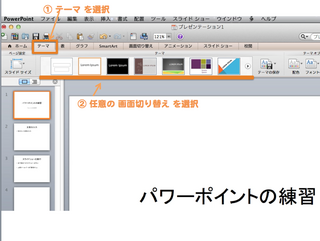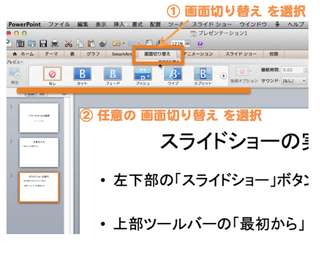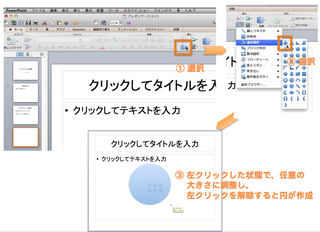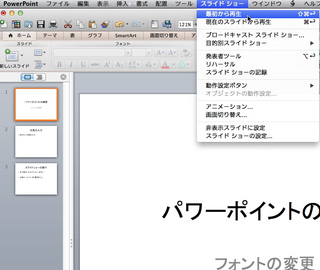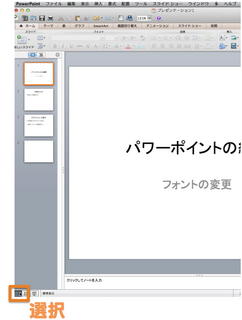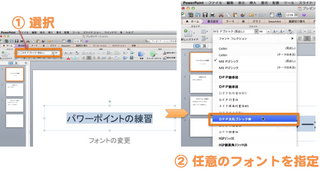2014年09月14日
4. パワーポイントでスライドショーの「 終了 」と「 再開 」 入門
キーワード
:パワーポイント スライドショー
スライドショー終了 スライドショー再開
この記事では、
スライドショーを途中で「 終了 」し、
スライドショーを「 再開 」したい所から
スライドショーを実行する方法の手順について、
まとめておこうと思います。
パワーポイントの環境
 |
[ PR ]Microsoft Store (マイクロソフトストア)
手順例 * 各イメージはクリックすると拡大されます。
スライドショー実行中に
右クリックし、
「 スライドショー終了 」
を選択します。
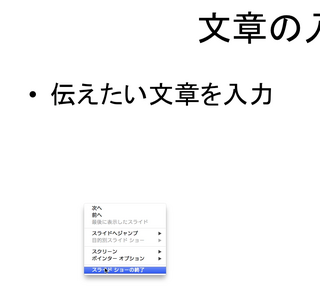
終了した時点での
パワーポイントが表示されます。
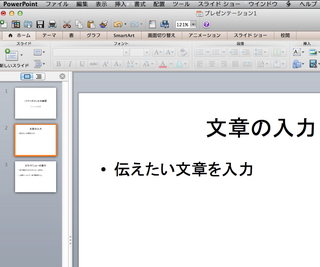
方法1
:左下部の「 スライドショー 」を
選択するとスライドショーの再開
がされます。
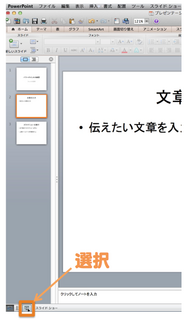
方法2
:マウスで右クリックし、
「 スライドショーの表示 」を
選択すると再開されます。
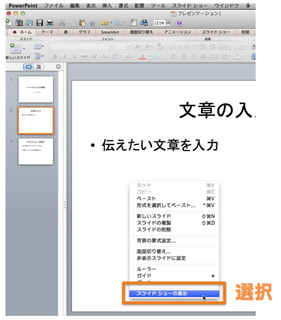
[ スポンサードリンク ]
by はじめてのコンピュータ・パソコン
posted by HajimeteCPC at 16:15
| パワーポイント